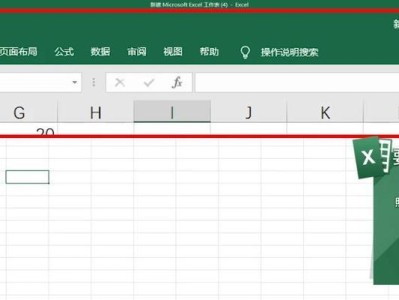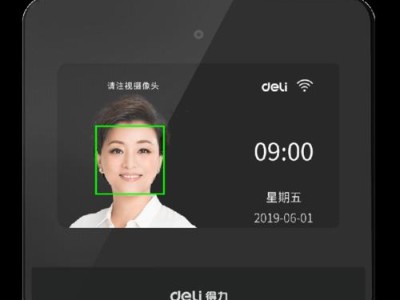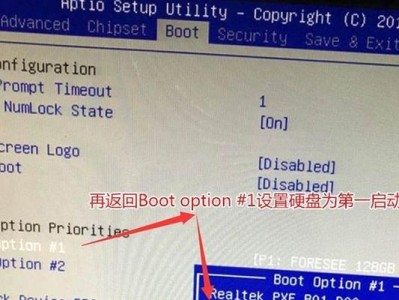电脑是我们日常工作和生活中不可或缺的工具,而电脑屏幕作为我们与电脑互动的主要界面,其质量的好坏直接影响到我们的使用体验。然而,由于长时间使用或其他原因,电脑屏幕可能会出现一些问题,例如色彩失真、亮度不均、像素点故障等。本文将介绍一些简单的方法,帮助您快速检测电脑屏幕是否存在错误。
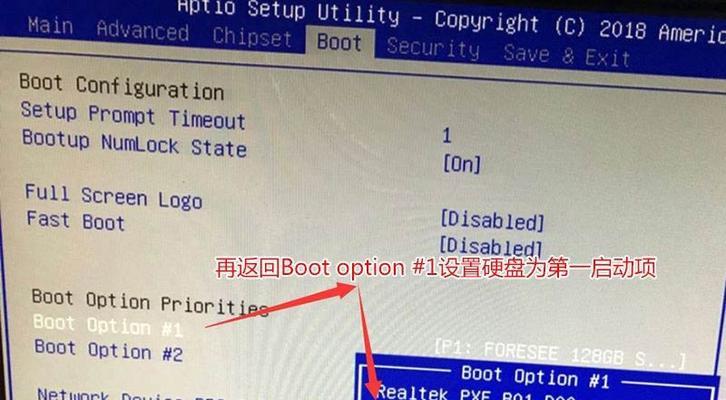
1.检查屏幕上的色彩表现

通过打开一张纯色图片,如红色、绿色、蓝色等,观察屏幕上的颜色是否清晰、均匀,以及是否存在颜色偏移或颜色失真。
2.观察屏幕的亮度和对比度
调整屏幕的亮度和对比度设置,观察屏幕上的图像是否清晰可见,黑白色是否有明显的区分,并注意是否存在亮度不均的现象。
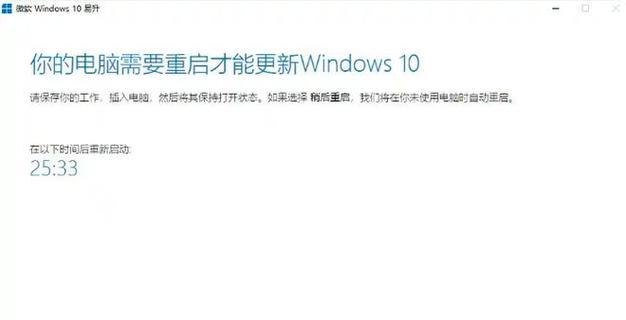
3.检测屏幕上的死像素
打开全黑或全白图片,仔细观察屏幕上是否存在点状或线状的亮点或暗点,这些可能是屏幕上的死像素,需要特别注意。
4.检查屏幕的显示均匀性
观察屏幕上的背光是否均匀,没有明显的亮度差异或灰暗区域。
5.测试屏幕的响应速度
通过打开快速移动的图像或进行快速操作,观察屏幕上的图像是否有残影或模糊现象,以测试屏幕的响应速度。
6.检测屏幕上的闪烁问题
观察屏幕是否有明显的闪烁现象,特别是在低亮度下。闪烁可能会对眼睛造成不适,需要及时修复。
7.检查屏幕的可视角度
从不同角度观察屏幕上的图像,观察图像是否变暗、失真或颜色发生变化。较好的屏幕应该具有较大的可视角度。
8.测试屏幕的分辨率和刷新率
调整屏幕的分辨率和刷新率设置,观察图像是否清晰,没有模糊或扭曲现象,并确保屏幕能够正常显示高分辨率的内容。
9.检测屏幕上的亮点和暗点
打开全白或全黑图片,观察屏幕上是否存在亮度明显高于或低于周围区域的点,这可能是屏幕上的亮点或暗点。
10.检查屏幕的反应时间
通过快速点击鼠标或键盘,观察屏幕上的图像是否能够及时跟随操作,没有明显的延迟现象。
11.观察屏幕上的纹理和均匀性
仔细观察屏幕上是否有明显的纹理或不均匀现象,这可能会影响图像的观看效果。
12.检测屏幕上的颜色平衡
通过打开一张彩虹渐变图片,观察屏幕上的颜色过渡是否平滑,没有明显的断层或颜色偏移。
13.测试屏幕的视觉疲劳程度
长时间盯着屏幕可能会引起眼睛的疲劳,观察使用屏幕一段时间后是否会感到眼睛干涩、疲劳或不适。
14.检查屏幕上的图像锯齿现象
通过打开一张带有锯齿边缘的图片,观察屏幕上的图像边缘是否平滑,没有明显的锯齿现象。
15.注意其他异常情况
除了以上常见的屏幕问题,还需要注意是否存在屏幕闪烁、噪点、随机花屏等异常情况。
通过以上简单方法,您可以快速检测电脑屏幕是否存在错误,及时发现问题并采取相应措施修复或更换屏幕,以保证您的使用体验和工作效率。